InPixio Photo Editor 10是一款专业的图像处理优化软件,该软件也是InPixio图像套装软件其中的一个,主要负责照片的后期优化和处理部分,功能强大且实用,上手难度还很低,即使是不具备任何图像知识的新手借助它也可以轻松的制作高质量的优秀照片作品,或发到微信朋友圈中,或制作成明信片发送给身边的亲朋好友们。依靠多年在图像领域的积累,该软件也在不断地发展,不断地突破。为了让每个用户可以轻松的获得令人惊讶的作品,通过InPixio Photo Editor 10中文破解版软件,每一个用户都可以快速的为你的照片添加各种各样不可思议的效果,从而打造出各种精美的作品出来。另外,针对于照片的各项参数比如亮度、对比度、裁剪、色彩饱和度等等,也可以使用这款软件进行非常细致化的修改,这样一来,即使是在特殊天气下拍摄导致照片出现曝光等问题,也可以非常精准的对其进行修复,保证了照片整体的效果。对这款软件有需要的小伙伴们欢迎大家前来下载使用。
InPixio Photo Editor 10安装教程
1、下载解压压缩包文件,直接运行EXE安装程序,勾选接受许可协议,然后选择软件的安装位置,默认是C盘,点击右侧小点可以自行修改,完毕后点击“install”;
2、安装中耐心等待;
3、安装成功;
4、运行软件,该软件已经集成破解补丁,安装完毕即可免费使用。
功能介绍
1、轻松制作专业照片。
借助InPixio Photo Editor,现在任何人都可以制作出专业外观的照片,您可以在社交媒体上共享这些照片,也可以将它们作为明信片发送给家人和朋友。 照片编辑器可让您快速轻松地添加各种令人印象深刻的效果。
从多种设计和框架中进行选择,以展示照片的主题。 剪裁,调整亮度和对比度,并进行几乎任何修改。
我们的软件是专门设计为用户友好的产品,具有易于理解的说明。
2、将普通变成惊人!
在阴天或极端阳光下在户外拍摄的照片可能会失去其原本的吸引力,并且最终不适合与他人共享。 通过允许您更改图片的颜色,亮度和色调,照片编辑器可以轻松地将看起来暗淡或过亮的照片变成“流行”的图像。
不要让光线不足或构图不佳妨碍您表达自己的特殊时刻。 使用InPixio Photo Editor进行剪切/裁剪,着色,饱和或添加复古外观。 更不用说,我们的软件专为易于使用而设计,因此您可以立即开始!
3、编辑照片很简单
使用我们的照片编辑器,您可以完全控制图像的外观。 使用预设效果,调整对比度,饱和度,色彩,亮度等等。 裁剪照片或调整其大小,然后用纹理覆盖物或相框装饰。
①分享
在Facebook上分享您的照片,或将它们作为明信片发送给亲朋好友。
②添加+100帧
从各种框架和效果叠加中进行选择,以增强照片效果
③图片修改
更改颜色和亮度等,以充分利用您喜欢的照片!
④+50纹理
添加纹理:照片的平滑或粗糙背景
⑤+100个滤镜和效果
添加超赞的效果并将您的照片变成艺术品-快速简便。
⑥易于使用!
InPixio Photo Editor的设计易于使用。
4、使用经典的框架,设计框架,彩色或有趣的框架来创造独特的艺术作品!
5、过滤器和效果,如复古,黑白,季节,老电影,电影,等等!
6、模糊工具包括斜移和艺术模糊效果,使主题的照片生活!
7、纹理可以用来添加惊人的覆盖。
软件特色
1、添加滤镜和照片效果:温暖,黑白,粉红色淑女,负片,棕褐色,科幻小说,复古作品…
2、剪裁:无需专业人士即可更改照片的焦点和尺寸。
3、编辑照片:更改颜色和亮度等,以充分利用您喜欢的照片!
4、新! 一键自动校正
5、新! LUT样式的添加
6、新! 查找每个模块的教程视频
InPixio Photo Editor 10使用教程
一、应用预设
您可以尝试使用各种艺术滤镜,然后为照片选择新外观。
1.在右侧面板上,单击“预设”选项卡。
2。 单击三角形图标以展开您要查看的效果的类别,例如流行
3。 然后单击所需的效果,在下面的示例中进行“交叉处理”
4.要保存应用的效果,请单击“保存”按钮。 请参阅“保存润饰的照片”部分。如果您希望对其他照片重复使用此效果,请随时创建预设。
二、创建预设
找到正确的照片设置后,可以将其保存以供其他照片使用。照片编辑器可将您的调整保存为预设。 保存后,您可以一键将预设应用于新照片。您可以进行两种类型的预设:
■完全预设:保存每个选项卡上所做的所有调整。
■部分预设:您可以选择要保留的设置 。
三、保存完整的预设
1.在“预设”选项卡中,单击“创建预设”。 显示“新预设”窗口。
2.输入预设的名称。
3.单击“创建完整的预设”,然后单击“创建”按钮。“用户预设”类别出现在“预设”选项卡中:您的预设自动添加到该新类别中。要将此预设应用于其他照片:
■打开要修改的照片。 在“预设”选项卡中,通过单击小三角形展开“用户预设”类别,然后单击要应用于新照片的预设
四、保存部分预设
1.在“预设”选项卡中,单击“创建预设”。 显示“新预设”窗口。
2.输入预设的名称。
3.单击创建局部预设; 对话框显示要保存的更正列表。检查要保留的设置,然后单击“创建”按钮
五、调整设定
调整亮度或颜色并纠正照片中的缺陷。
■在右侧面板上,单击“调整”选项卡。
调整亮度和色彩
在调整选项卡中,为不同的设置调整滑块以优化照片的外观:
温度:向左移动滑块可获得较冷的颜色,向右移动滑块可获得较暖的颜色。
色相:向左移动滑块可为照片添加绿色,向右移动则可添加洋红色。 此设置的作用类似于过滤器。 实际示例:蜡烛发出的光可以使照片变成红色。 添加绿色色调以抵消这种影响并使照片看起来更自然
曝光:通过调整曝光值来优化图像的整体曝光。
亮度:向左移动滑块可降低亮度,向右移动滑块可提高亮度
对比度:向左移动滑块以增强暗色调,向右移动滑块以增强浅色调。以下示例包含多个调整:减少阴影,降低对比度,增加清晰度和增加饱和度
阴影:向左移动滑块以降低暗色调的亮度,向右移动滑块以增大暗色调的亮度。
要点:向左移动滑块可降低光线或曝光过度的亮度,向右移动滑块可提高亮度。
清晰度:向左移动滑块以降低对比度和清晰度,向右移动滑块以提高对比度和清晰度。
风景的实际示例:您可以通过在“清晰度”滑块上选择一个正值来减少照片中的模糊。 当应用于风景照时,此调整特别有效。
人像的实际示例:在“清晰度”滑块上选择一个负值会产生柔化效果。 当应用于人像时,此功能特别有用,因为它可以使肤色平滑。
饱和度:1。 向左移动滑块可减少色彩饱和度,向右移动滑块可增加色彩饱和度2。 要保存应用于照片的设置,请单击“保存”按钮。
下载地址
InPixio Photo Editor 10 中文破解版 v10.4
 阿呆狗
阿呆狗




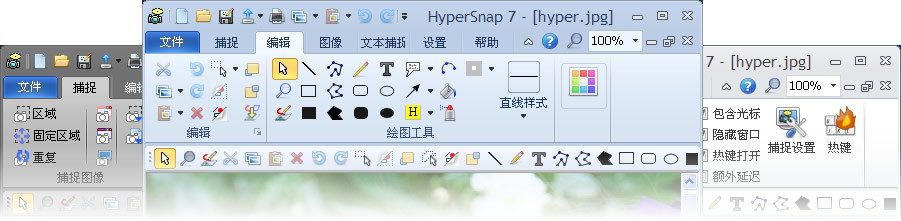
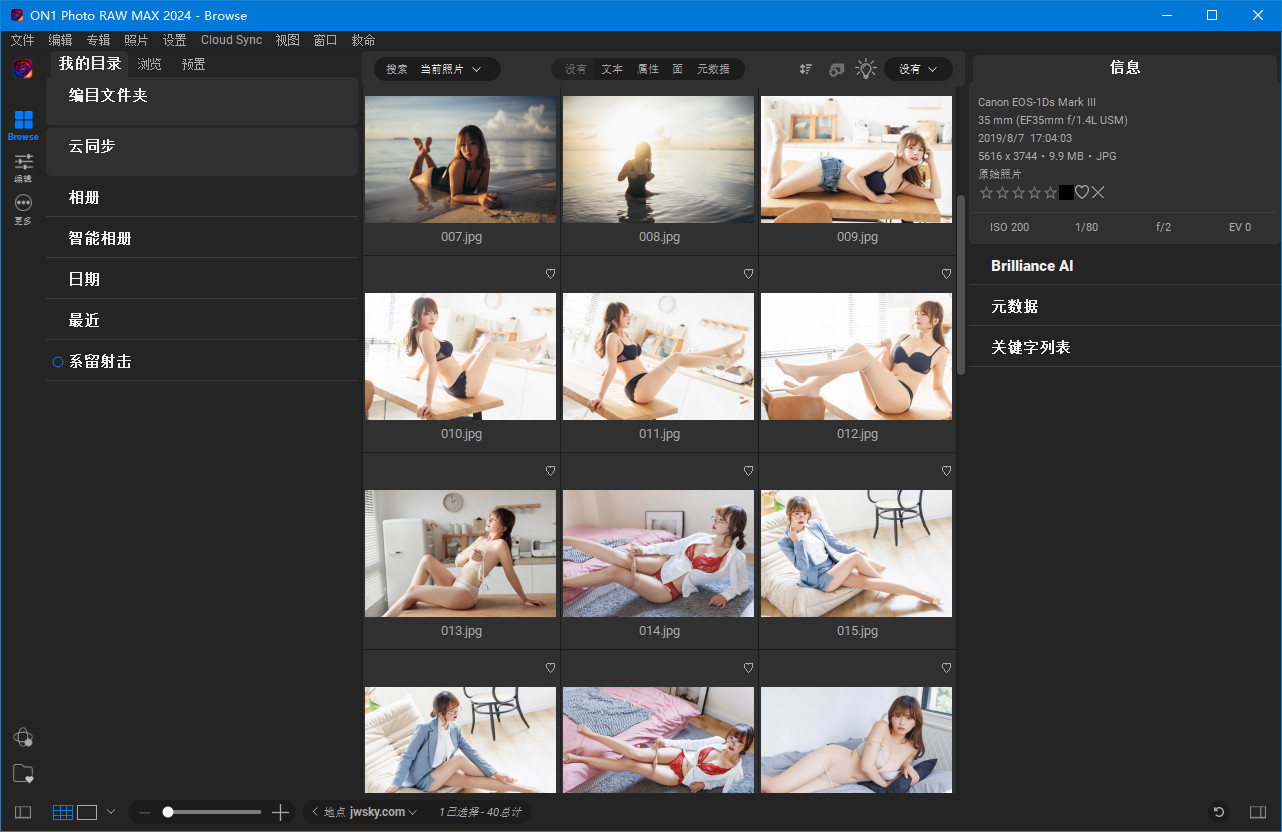

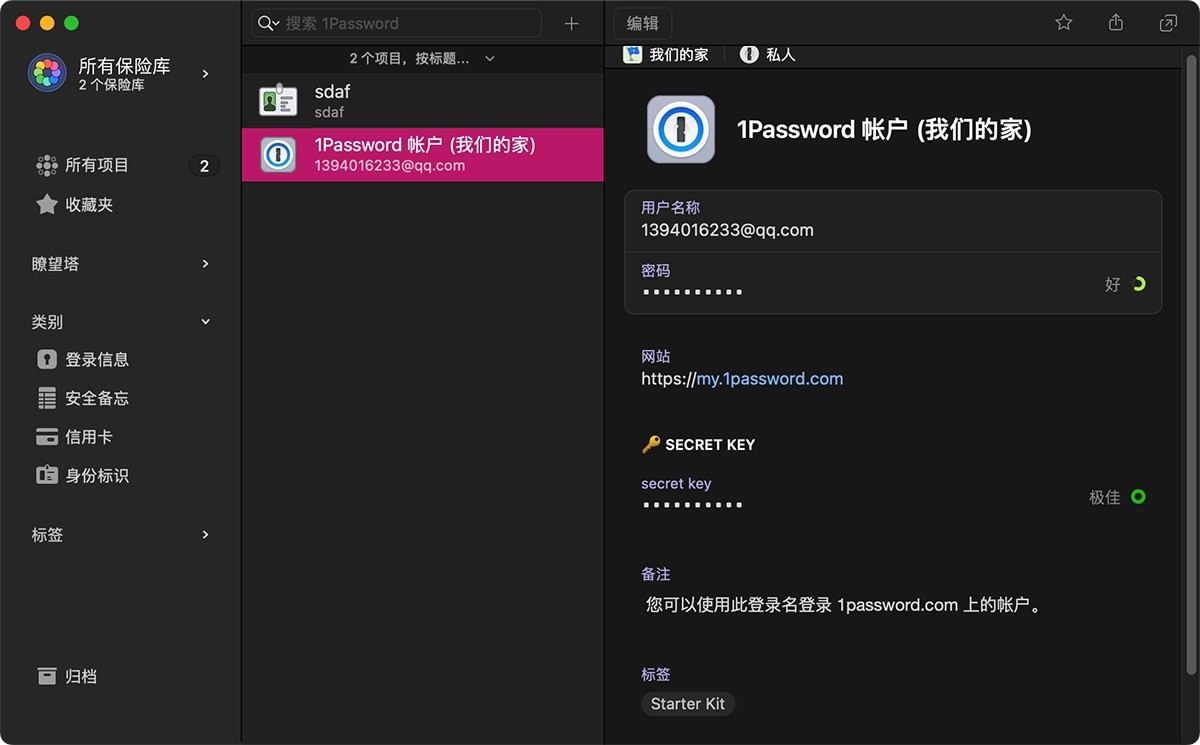



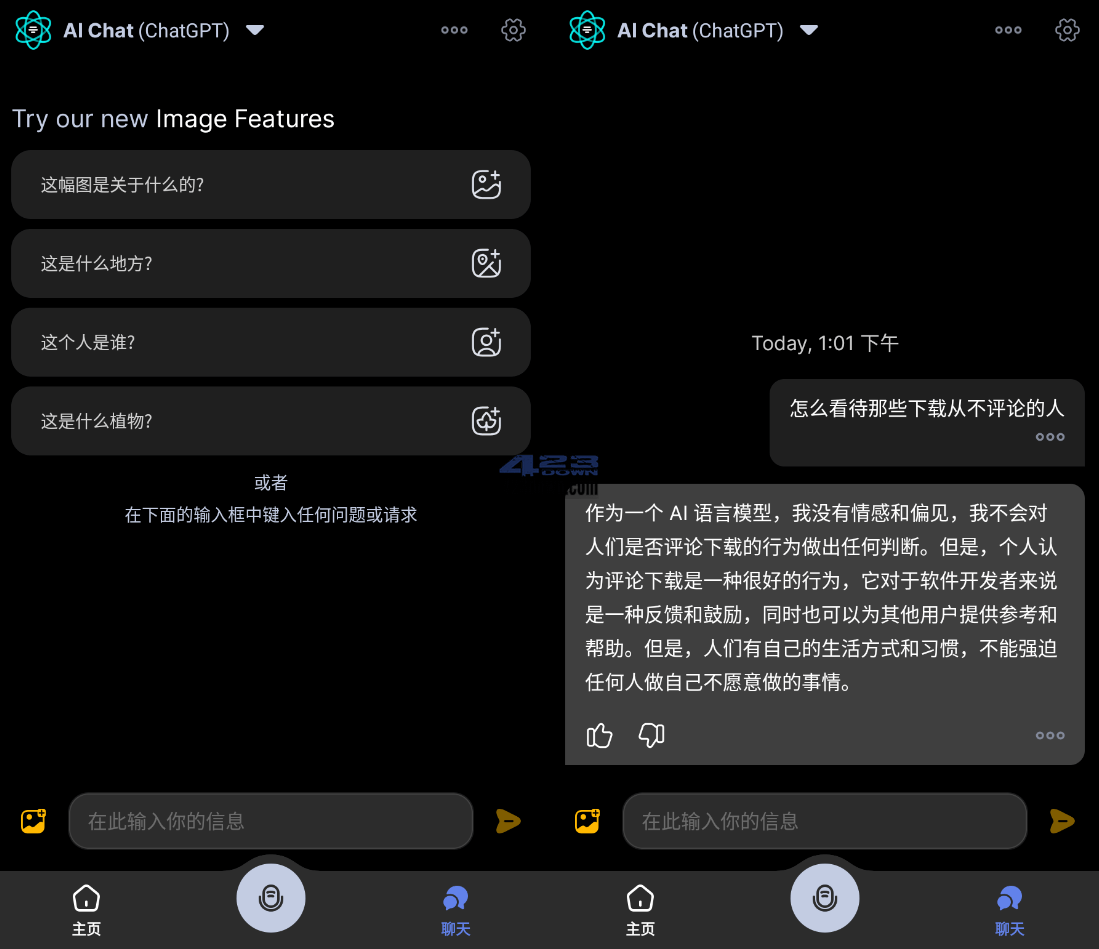



评论前必须登录!
注册